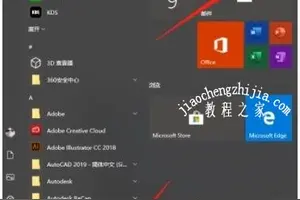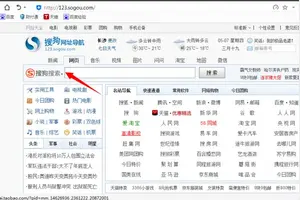1.怎么使新打开的窗口最大化?
试一试: 1。
右击IE“快捷方式图标”,选择“属性”,在“快捷方式”选项卡中的“运行方式”选项栏中选择“最大化”,然后单击“确定”按钮。此后,无论什么时候您通过这个快捷方式启动IE,浏览器的窗口总处于最大化状态。
通过桌面的“Internet Explorer”图标启动IE时,因为这不是一个标准的快捷方式,所以没有最大化选项。 2。
IE有自动记忆功能:关掉所有窗口,只留一个将小窗口直接用鼠标拖放到最大状态,然后将这个处于最大状态的窗口关闭掉;这样用户下次再打开该窗口时,就能自动处于最大化显示状态;这种方法也是最简单的一种。 (注意是拖,不是点“最大化”,因为碰到这种情况往往点最大化,窗口也还是不变的)。
3。开始->regedit 在菜单栏点击文件,点击导出命名,备份一次注册表。
然后注册表里找 [HKEY_CURRENT_USER\Software\Microsoft\Internet Explorer\Main] 在右边窗口中删除"windows_piacement"。 [HKEY_CURRENT_USER\Software\Microsoft\Internet Explorer\Desktop],在右边删除"old workarearects"。
关闭编辑器 重新启动,连续两次最大化(最大化-最小化-最大化)后, 关闭浏览器, 重新启动浏览器即可。 4。
借助第三方软件如超级兔子--打开--超级兔子上网精灵--IE选项 。
2.win10怎么修改窗口大小
1、按下【Win+R】组合键打开运行,输入 regedit 点击确定 打开注册表。
Win10自带应用窗口大小和位置的修改步骤1
2、依次定位到:HKEY_CURRENT_USER\Software\Microsoft\Windows\CurrentVersion\ApplicationFrame\Positions\[应用的PackageFamilyName] ,每个应用的窗口大小可以在该项下面的PositionObject项中进行设置;例如Edge UWP应用的PackageFamilyName为“Microsoft.MicrosoftEdge_8wekyb3d8bbwe”。
Win10自带应用窗口大小和位置的修改步骤2
3、本机安装的所有应用的PackageFamilyName列表可以用PowerShell运行Get-AppxPackage | findstr "^PackageFamilyName"来获得。
Win10自带应用窗口大小和位置的修改步骤3
Win10自带应用窗口大小和位置的修改步骤3.1
4、PositionObject是一个44字节的REG_BINARY值。
Win10自带应用窗口大小和位置的修改步骤4
5、每项数据都是一个32位整数,以小端序存储,格式如下: 0x0000:永远为0x0000002C。 0x0004:激活了窗口最大化时为0x00000002,其余时候是0x00000000。 0x0008:窗口关闭时的状态。使用窗口大小时为0x00000001,最小化时为0x00000002,最大化时为0x00000003。
如果当前状态为最小化0x00000002,下次打开窗口时:如果0x0004为0x00000002,就会以最大化状态打开窗口;如果0x0004为0x00000000,就会使用窗口大小还原窗口。 0x000C:最小化时为0xFFFF8300,其余时候是0xFFFFFFFF。 0x0010:永远为0xFFFFFFFF。 0x0014:永远为0xFFFFFFFF。 0x0018:永远为0xFFFFFFFF。 0x001C:窗口左上角像素的X-7,图中为0x000000C8(十进制200)。(可以得到结论,随机生成的位置即使最靠左上角也会在左侧空出7像素) 0x0020:窗口左上角像素的Y,图中为0x00000040(十进制64)。 0x0024:窗口右下角像素的X-8,图中为0x000003F8(十进制1016)。 0x0028:窗口右下角像素的Y-8,图中为0x000002C0(十进制704)。
6、如果想要重置窗口大小和位置,删除“HKEY_CURRENT_USER\Software\Microsoft\Windows\CurrentVersion\ApplicationFrame\Positions”下的“[应用的PackageFamilyName]![应用的ID]”项,重启应用即可。
3.win10怎么把窗口放大点不是放全屏
WIN10求助,屏幕是全屏的,怎么设置成窄屏
1、登录注册表编辑器,进入HKEY_LOCAL_MACHINE/SYSTEM/ControlSet001/Control /GraphicsDrivers/Configuration,依次展开下面的所有项目,双击右边窗口的“Scaling”名称,将数值数据由4改为3 即可。
2、如果笔记本采用ATI显卡,可以进入ATI驱动控制中心,展开“笔记本面板属性”项目,点击“属性”图标后,在“面板设置”下选择“调整影像比例-整个面板大小即可。
3、对于NVIDIA显卡的笔记本,进入NVIDIA控制面板后,展开“显示”项目,单击“更改平板显示器缩放”设置项,然后选择“使用NVIDIA缩放功能”,最后点击“确定”按钮。
4、对于上网本来说,如果采用GMA950显卡,只需进入显卡驱动的“显示设置”窗口,然后将“纵横比选项”设置为“全屏(无边框)”就可以。对于采用GMA X4500显卡的笔记本,进入“图形属性”界面后,点击“显示器”图标,然后在“缩放”下选择“缩放全屏”即可。
转载请注明出处windows之家 » win10如何设置窗口最大化
 windows之家
windows之家